Office 365: Включете/изключете Office Clipboard

Показваме ви как да активирате или деактивирате видимите опции за клипборд в приложенията на Microsoft Office 365.
Изнасянето на презентация пред важна аудитория, преди да бъде взето важно бизнес решение, може да бъде доста стресиращо. Добавете към това презентация на PowerPoint, която продължава да се връща към първия слайд и главоболието е гарантирано.
Надяваме се, че това ръководство ще спаси положението и ще коригира това неочаквано поведение на PowerPoint в Windows 10 и Mac.
Инсталирайте най-новите актуализации на Office, за да сте сигурни, че използвате най-новата версия на PowerPoint.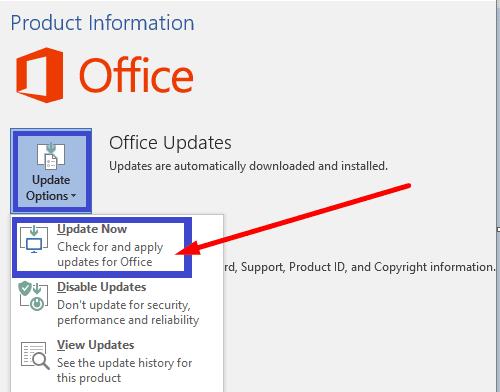
Заобиколно решение 1
Потребителите предполагат, че поставянето на обект малко извън слайда върху шаблона на слайда намалява честотата на проблема. Въпреки че съответният слайд може да изглежда малко небрежно в зависимост от това какъв обект сте добавили, крайният резултат си заслужава.
Заобиколно р��шение 2
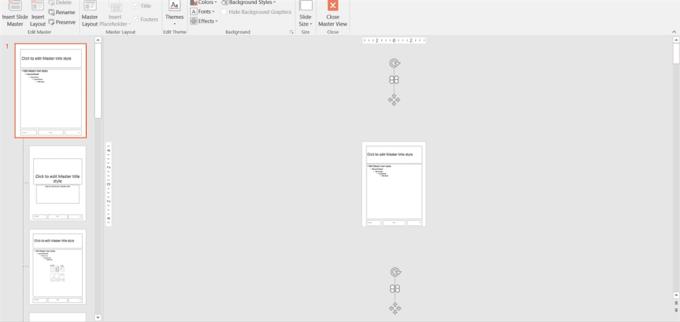
Поставянето на две фигури на всеки слайд в шаблона на главния слайд (отгоре и отдолу) трябва да попречи на PowerPoint да се върне към първия слайд, стига да използвате този шаблон за създаване на нови презентации.
Тези предложения помогнаха ли? Уведомете ни в коментарите по-долу.
Показваме ви как да активирате или деактивирате видимите опции за клипборд в приложенията на Microsoft Office 365.
Искали ли сте някога да вградите документ на Office 365 във вашия уебсайт? В това ръководство разгледайте как можете да направите точно това
В нашето най-ново ръководство за Office 365 разгледайте как защитавате с парола файлове от Microsoft Office.
Ако някои от слайдовете във вашето слайдшоу на PowerPoint са празни, това може да означава, че има проблем с вашите анимации.
Представянето пред вашите връстници и висшестоящи трябва да бъде една от най-трудноспособните задачи. Никога не сте напълно сигурни в обратната връзка, която ще получите, което само увеличава напрежението. Въпреки това, …
Ако използвате Windows 10 и търсите безплатни начини за запис на екрана си, има налични опции. Има три безплатни начина за запис на вашия екран
Ако сте активен потребител на Surface Pen и често представяте слайдове в училище или на работа, KeyPenX е доста чист начин да навигирате в слайд-дека на PowerPoint, като използвате Surface Pen като дистанционно.
PowerPoint има удобна функция, която позволява на потребителите да записват аудио в своите презентации. Ако не работи, това ръководство може да ви помогне.
Ето как можете да си сътрудничите с Office 365 за отдалечена работа
Ако PowerPoint не може да конвертира и експортира видеоклипове, това ръководство ви предлага четири решения за бързо разрешаване на този проблем.
Ако имате проблеми със запазването на вашите PowerPooint презентации, имаме няколко потенциални решения, готови за вас в това ръководство.
Ако вашата презентация на PowerPoint продължава да се връща към първия слайд, използвайте това ръководство за отстраняване на неизправности за Windows и Mac.
Ако Office казва, че исканото от вас действие не може да бъде извършено, обновете и ремонта на Office Suite. Ако проблемът продължава, преинсталирайте Office.
Искате ли да активирате или деактивирате опцията за автоматично възстановяване или автоматично запазване? Научете как да активирате или деактивирате функцията за автоматично възстановяване в Word 2019 или Microsoft 365.
Научете как да създадете макрос в Word, за да улесните изпълнението на най-често използваните функции за по-кратко време.
Какво да направите, когато получите предупреждение, че вашата пощенска кутия в Microsoft Outlook е надхвърлила лимита си за размер.
Урок как да настроите Microsoft PowerPoint 365 да проиграва вашата презентация автоматично, като зададете време за напредване на слайдовете.
Наръчник, който показва методите, които можете да използвате за активиране или деактивиране на добавки или плъгини в Microsoft Outlook 365.
Този урок описва как да добавите номера на страниците към документи в Microsoft Word 365.
Научете как да заключвате и отключвате клетки в Microsoft Excel 365 с този урок.
Microsoft Word 2016 ли пише върху вече съществуващ текст? Научете как да коригирате проблема с "заменянето на текст в Word" с прости и лесни стъпки.
Урок, който помага с проблеми, при които електронните таблици на Microsoft Excel не изчисляват точно.

















